使用倾角和偏移获得个性的画面表现
移轴镜头实用指南
使用移轴镜头+实时显示拍摄,
拍出专业级照片
首页 > 使用移轴镜头+实时显示拍摄,拍出专业级照片
-

-
要充分发挥移轴镜头的实力,就要有切实的合焦和细致的构图。而控制合焦和构图的有效方法就是佳能强大的实时显示拍摄功能。下面就以左图中的积木拍摄为例向大家介绍一下TS-E移轴镜头和相应的相机功能,以及自如使用的方法。
1.安装移轴镜头

-
将移轴镜头牢固地安装在机身上。此时,确认偏移和倾角功能为默认设置。另外,在保管镜头时,要将倾角和偏移的位置复原。
2.将相机固定在三脚架上

-
镜头安装完成后,将相机固定在三脚架上。此时要确认偏移和倾角的操作旋钮是否碰到云台。为了方便操作,要仔细研究相机安装在云台上的角度,还要尝试使用TS-E镜头三脚架适配器或电池盒兼手柄 ,以使镜头下方有足够的空间。
3.启动实时显示拍摄

-
将相机对准被摄体,准备完毕后按下实时显示拍摄启动按钮。在这一步要确认大体的构图,为接下来的拍摄做好准备。
4.在实时显示拍摄画面上显示网格线
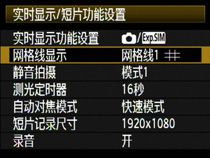
-
为了更加严密地把握被摄体的形状,从实时显示设置菜单中选择“网格线显示”。使网格线显示以确认相机的水平和垂直状态。在可以选择网格线大小的机型上,要考虑到被摄体的形状,然后选择比较容易观察的即可。
5.通过偏移调整被摄体的形状

-
通过手动对焦大致合焦后进行偏移操作,调整被摄体的形状。为了抑制积木变形,通过偏移将镜头向下移动。尽量保持镜头和被摄体的水平位置关系,同时对积木的形状进行补偿。
6.通过倾角控制合焦面


调整好被摄体的形状之后就要进行倾角操作了。为了在景深较小的情况下也能对主被摄体进行整体合焦,可以设定一个假想合焦面。设定假想合焦面的关键在于要能让需要的景深尽可能比较小。请注意图例中积木侧面的线。这条线即为假想焦平面,通过进行倾角操作移动合焦面。这样,即使光圈值较小也能比较轻松地合焦于主被摄体整体。倾角还可有效抑制光圈缩得过小时引起的衍射现象所带来的分辨力降低。图中展示了拍摄时所考虑的景深和假想焦平面。
7.确认景深

-
按下景深预视按钮的同时调整光圈值,并通过液晶监视器确认景深。此时,不能只看图像的某一处,而要逐一检查图像的各个部分,仔细确认合焦状况。另外,在放大显示时将图像放大约10倍显示,仔细确认被摄体的每个角落。
8.使用快门线释放快门

-
决定了倾角和偏移的程度,并确认了景深后,锁定倾角和偏移。使用事先安装好的快门线轻轻地释放快门。正因为使用倾角和偏移功能进行拍摄的操作繁多,所以在拍摄完成前都要小心。希望能养成再次确认各部分的状态后再释放快门的习惯。
 回顶部
回顶部
熟练使用方便的工具
更从容、舒适地进行拍摄
-

-
使用倾角和偏移进行拍摄能够对图像的变形和形状进行补偿,因此要求操作非常严密。所以事先调整好相机的水平和垂直状态非常重要。建议大家充分利用水平仪,事先不仅要检查相机的倾斜度,还要检查被摄体的倾斜度。根据被摄体的不同还要对放置被摄体的台座和桌子等的倾斜度进行确认。此外,根据光源的明亮程度不同,有时快门速度会比预想的要低。要充分利用快门线等,尽量减少使相机振动的外界因素。
 回顶部
回顶部



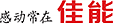

 菜单
菜单




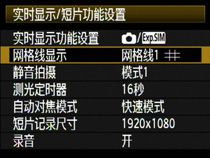








 京公网安备 11010502037877号
京公网安备 11010502037877号